Jak obniżyć wersję beta systemu iOS 17 z powrotem do systemu iOS 16

Martwisz się, że iOS 17 beta jest niestabilny lub zawiera błędy lub że niektóre aplikacje nie działają? Czas wrócić do iOS 16
Mogłeś już wyłączyć zdjęcia na żywo w aplikacji Zdjęcia na swoim iPhonie, ale proces ten stał się bardzo prosty w iOS 16 . I jest to coś, czego możesz chcieć się nauczyć, jeśli spędzasz dużo czasu na przeglądaniu biblioteki zdjęć.
Jak być może pamiętasz, zdjęcia na żywo to nieruchome obrazy zrobione na iPhonie, które zawierają kilka sekund wideo i dźwięku tuż przed i tuż po naciśnięciu przycisku migawki. W niektórych przypadkach dodany dźwięk i ruch mogą wzbogacić obraz, ale czasami jest to rozpraszające lub efekt nie wyszedł tak, jak się spodziewałeś. A może jesteś podobny do mnie i kończysz przechwytywanie zdjęć na żywo, nie zdając sobie sprawy, że ta funkcja została w ogóle włączona.
W iOS 15. można było wyłączyć zdjęcia na żywo w aplikacji Zdjęcia, ale proces ten był trochę skomplikowany. Najpierw musisz edytować zdjęcie, a następnie użyć sekcji Live Photo na pasku narzędzi, aby wyłączyć tę funkcję. Jednak od iOS 16 możesz wyłączyć tę funkcję za pomocą zaledwie kilku dotknięć.
Oto jak wyłączyć zdjęcia na żywo w aplikacji Zdjęcia na iPhonie z systemem iOS 16.
Jak wyłączyć zdjęcia na żywo w Zdjęciach iOS
1. Uruchom Zdjęcia i znajdź Live Photo, które chcesz wyłączyć. Stuknij w zdjęcie .
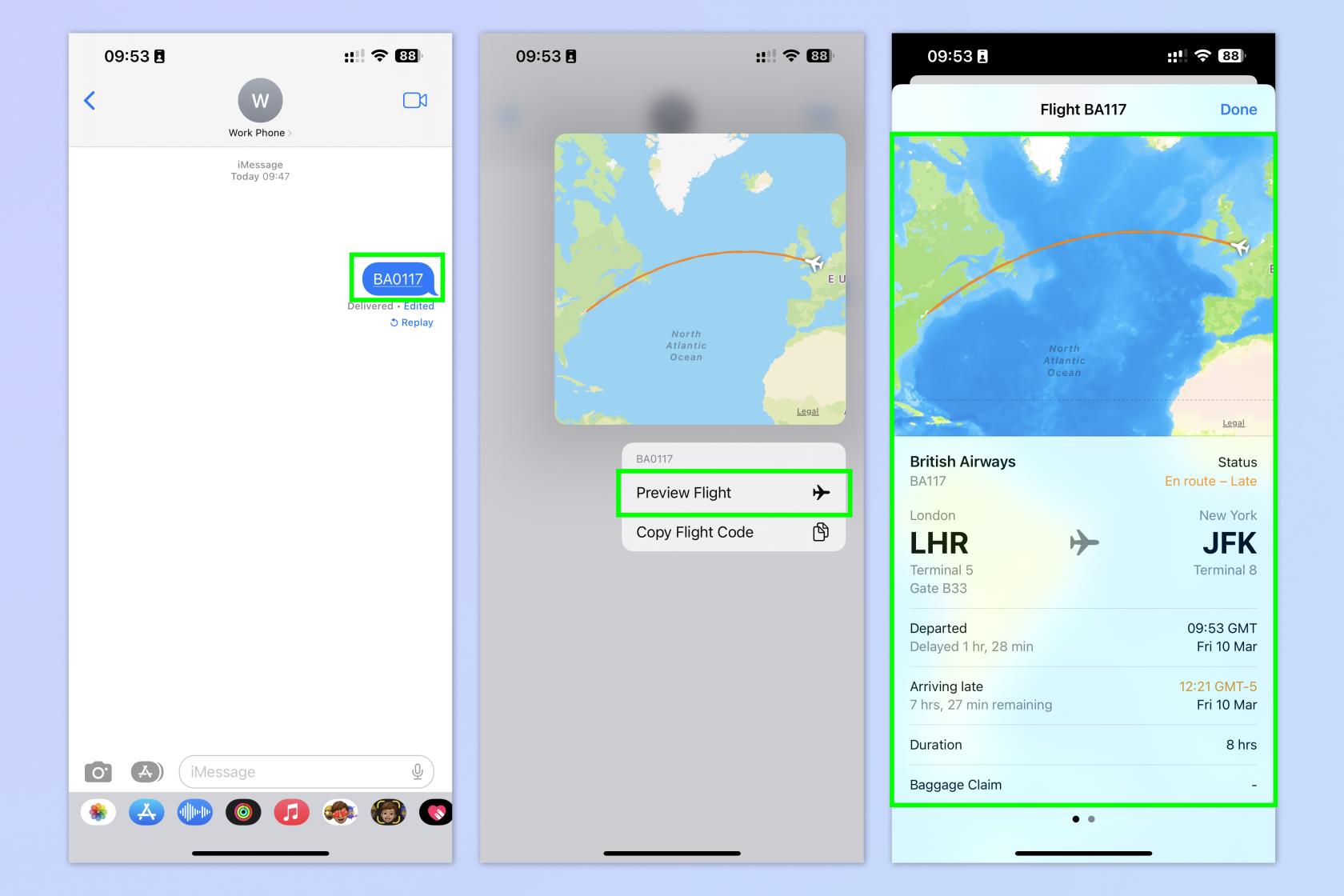
(Źródło zdjęcia: Nasz przewodnik)
2. W lewym górnym rogu zdjęcia dotknij menu Na żywo .
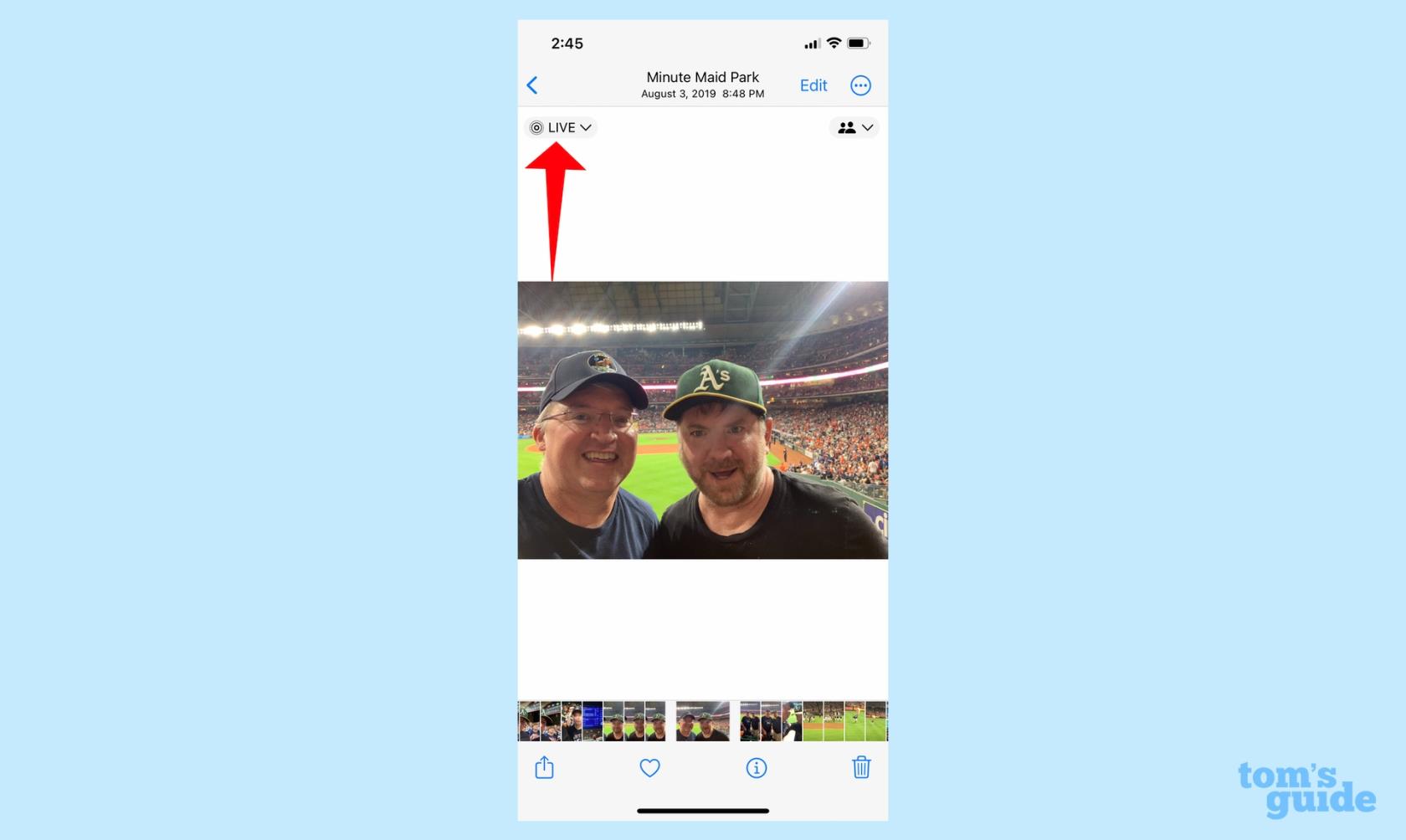
(Źródło zdjęcia: Nasz przewodnik)
3. Z menu rozwijanego wybierz Wyłącz , aby wyłączyć Zdjęcia na żywo. Masz również możliwość zmiany efektu Live Photos na Loop, Bounce lub Long Exposure.
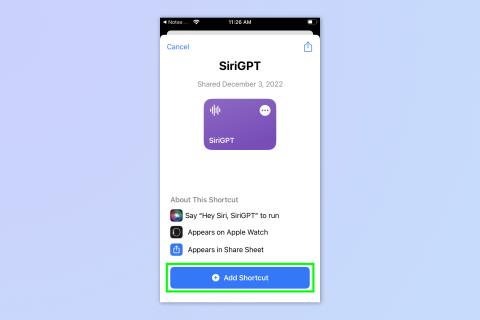
(Źródło zdjęcia: Nasz przewodnik)
Opcja menu Na żywo będzie nadal wyświetlana, ale jeśli ją dotkniesz, zobaczysz, że zdjęcie jest wyłączone. Ponadto naciśnięcie i przytrzymanie tego zdjęcia nie aktywuje już efektu Live Photo.
I to wszystko. Jednak jako odświeżenie, oto jak upewnić się, że nie robisz zdjęć na żywo w pierwszej kolejności.
Jak wyłączyć zdjęcia na żywo w aplikacji Aparat na iOS
1. W aparacie dotknij i przytrzymaj okrągłą ikonę w prawym górnym rogu, gdy trzymasz telefon w trybie pionowym. (Jeśli jesteś w orientacji poziomej, jak widać tutaj, ikona będzie znajdować się w lewym górnym lub prawym dolnym rogu, w zależności od tego, jak trzymasz telefon).
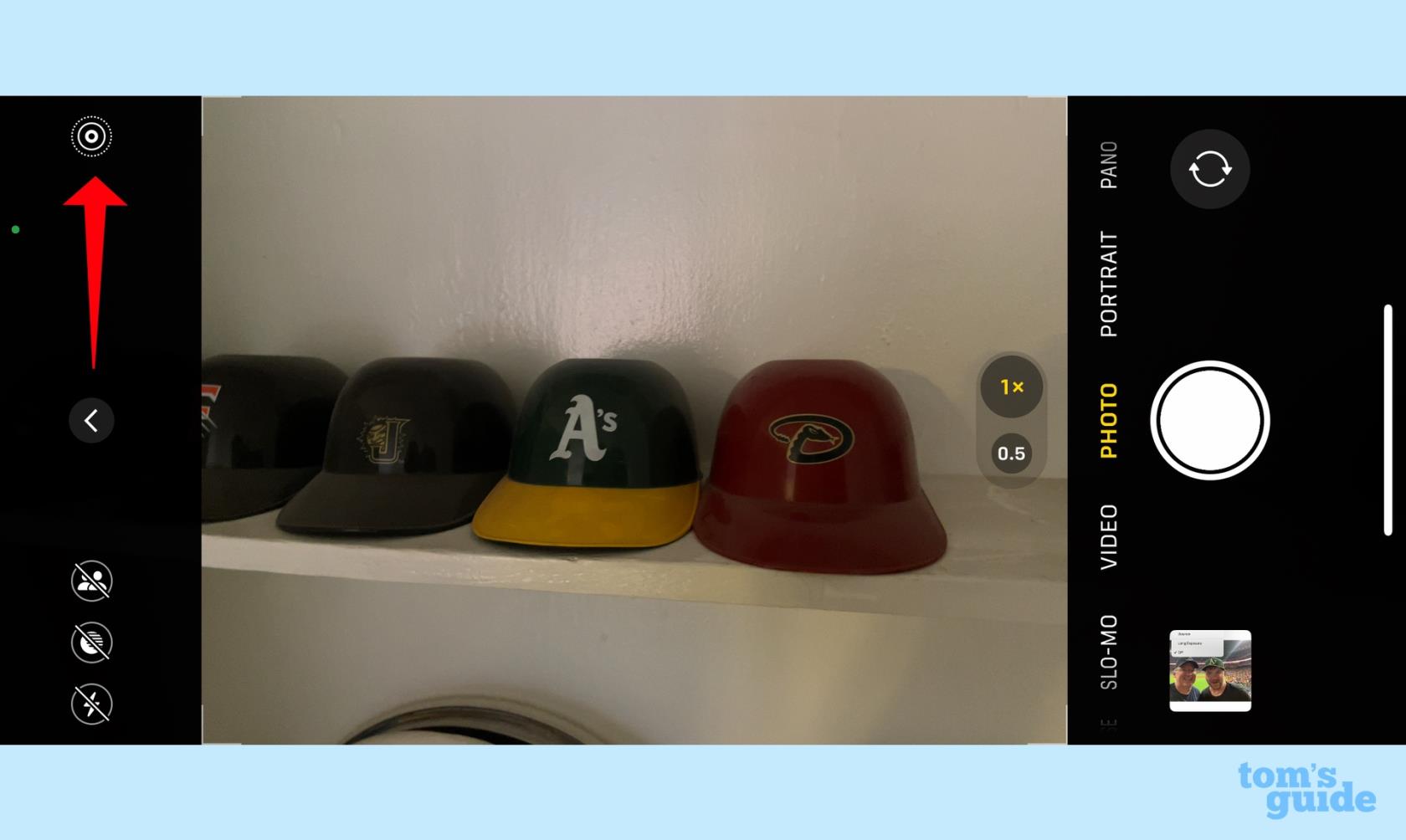
(Źródło zdjęcia: Nasz przewodnik)
2. Dotknięcie i przytrzymanie tej ikony wyłączy Zdjęcia na żywo , aw wizjerze pojawi się komunikat informujący, że funkcja jest wyłączona. Ikona będzie również miała przekreśloną kreskę.
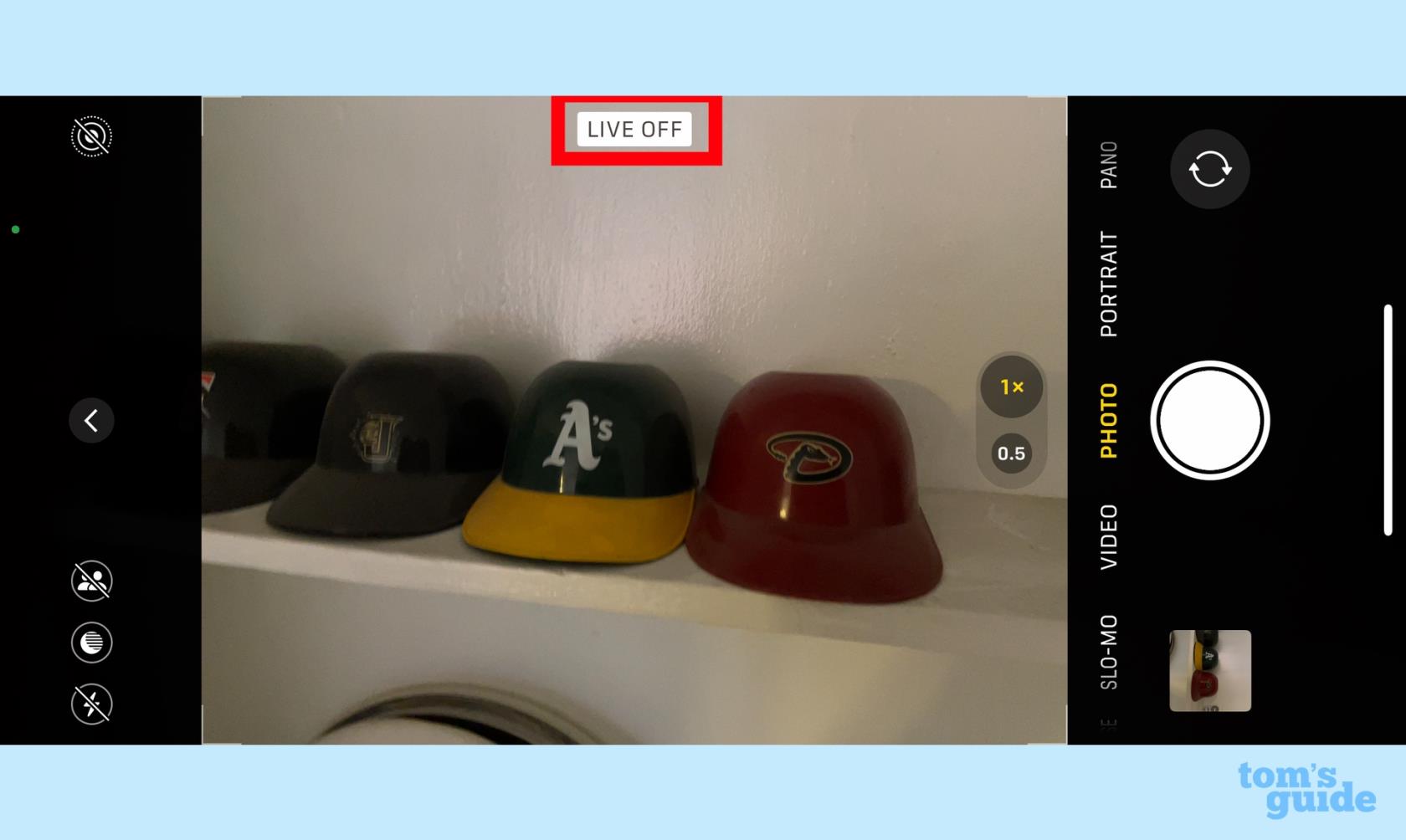
(Źródło zdjęcia: Nasz przewodnik)
3. Aby ponownie włączyć tę funkcję, ponownie dotknij ikony . Żółty komunikat Live będzie migać w wizjerze.
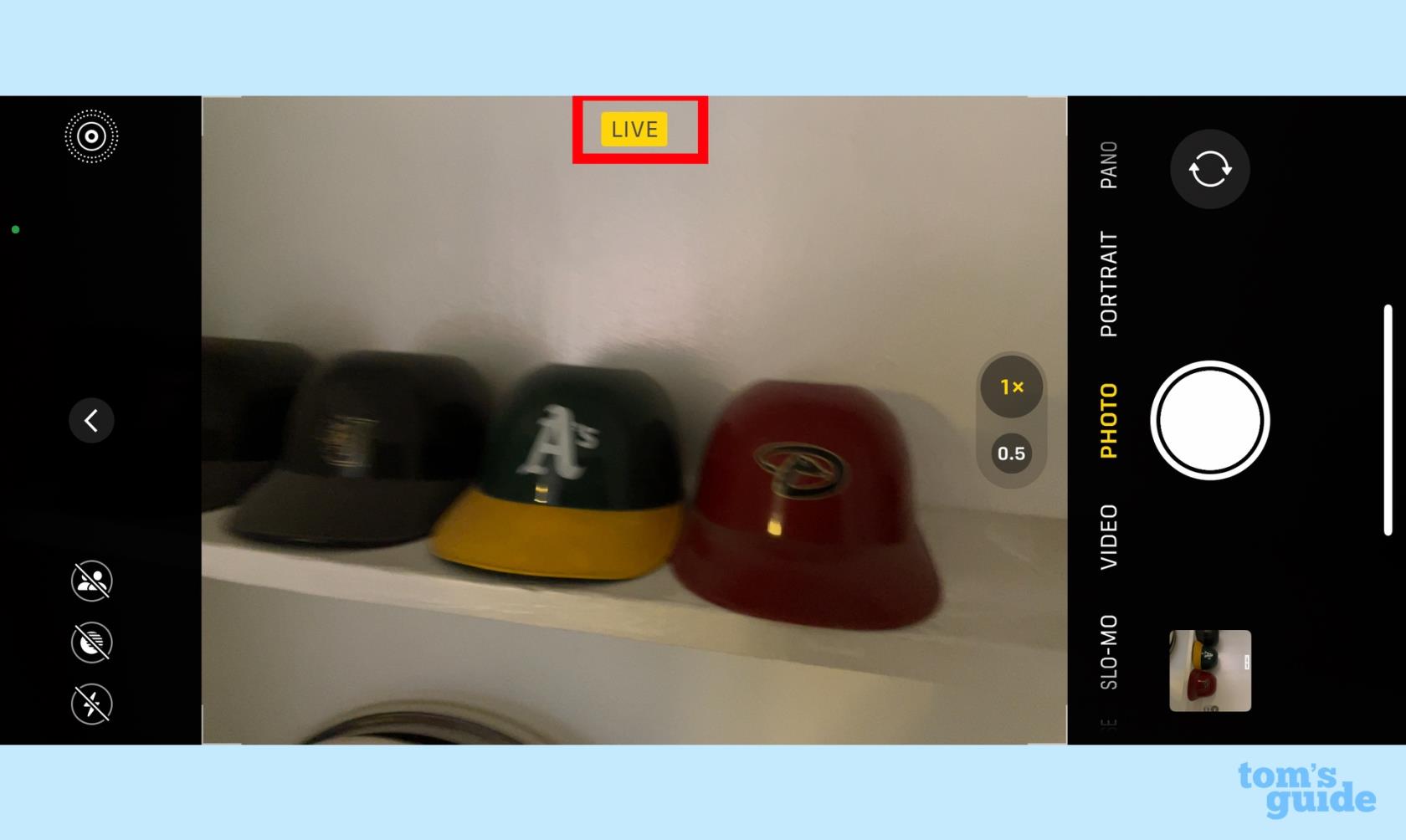
(Źródło zdjęcia: Nasz przewodnik)
Szukasz więcej porad i wskazówek dotyczących iOS 16? Nasz przewodnik po funkcjach iOS 16 zawiera podsumowanie wszystkiego, co możesz zrobić w najnowszym oprogramowaniu iPhone'a firmy Apple, od konfiguracji udostępnionej biblioteki zdjęć iCloud po wskazówki dotyczące kopiowania tekstu w filmie za pomocą Live Tex t.
Martwisz się, że iOS 17 beta jest niestabilny lub zawiera błędy lub że niektóre aplikacje nie działają? Czas wrócić do iOS 16
Oto dwa sposoby, aby Siri kierowała do Ciebie artykuły internetowe w mobilnej aplikacji Safari.
Oto jak wylać wodę z iPhone'a za pomocą Siri
iOS 17 daje aplikacji Reminders możliwość automatycznego sortowania list zakupów. Oto jak korzystać z tej funkcji.
Aplikacja Wiadomości na iPhone'a ma wbudowany moduł śledzenia lotów, który pozwala śledzić postęp samolotu od startu do lądowania.
Możesz teraz używać Magic Eraser w Zdjęciach Google w wersji na iPhone'a, jeśli subskrybujesz Google One. Oto spojrzenie na to, jak działa narzędzie do edycji zdjęć i czy jest tego warte.
Dowiedz się, jak wyłączyć funkcję ładowania czystej energii na iPhonie, aby uzyskać pełną kontrolę nad ładowaniem
Istnieje niewiarygodnie prosty sposób na poprawienie brzmienia Twojego głosu podczas połączeń. Oto jak włączyć izolację głosową na iPhonie
Możesz zapisywać zdjęcia we wspólnej bibliotece w momencie ich zrobienia. Oto, jak włączyć tę funkcję — i jak ją wyłączyć, gdy nie chcesz automatycznie zapisywać zdjęć w usłudze iCloud Shared
iOS 16.1 dodaje funkcję ładowania czystej energii, która określa czas ładowania iPhone'a, gdy dostępne są źródła czystej energii. Oto jak włączyć tę funkcję w Ustawieniach.








